編輯:關於Android編程
說到下拉刷新控件,網上版本有很多,很多軟件也都有下拉刷新功能。有一個叫XListView的,我看別人用過,沒看過是咋實現的,看這名字估計是繼承自ListView修改的,不過效果看起來挺丑的,也沒什麼擴展性,太單調了。看了QQ2014的列表下拉刷新,發現挺好看的,我喜歡,貼一下圖看一下qq的下拉刷新效果:
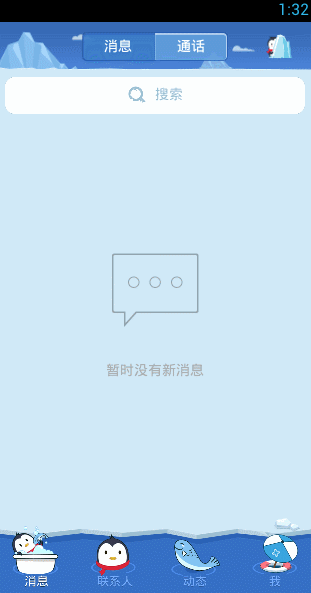
不錯吧?嗯,是的。一看就知道實現方式不一樣。咱們今天就來實現一個下拉刷新控件。由於有時候不僅僅是ListView需要下拉刷新,ExpandableListView和GridView也有這個需求,由於ListView,GridView都是AbsListView的子類,ExpandableListView是ListView的子類所以也是AbsListView的子類。所以我的思路是自定義一個對所有AbsListView的子類通用的下拉管理布局,叫PullToRefreshLayout,如果需要GridView,只需要在布局文件裡將ListView換成GridView就行了,ExpandableListView也一樣,不需要再繼承什麼GridView啊ListView啊亂七八糟的。
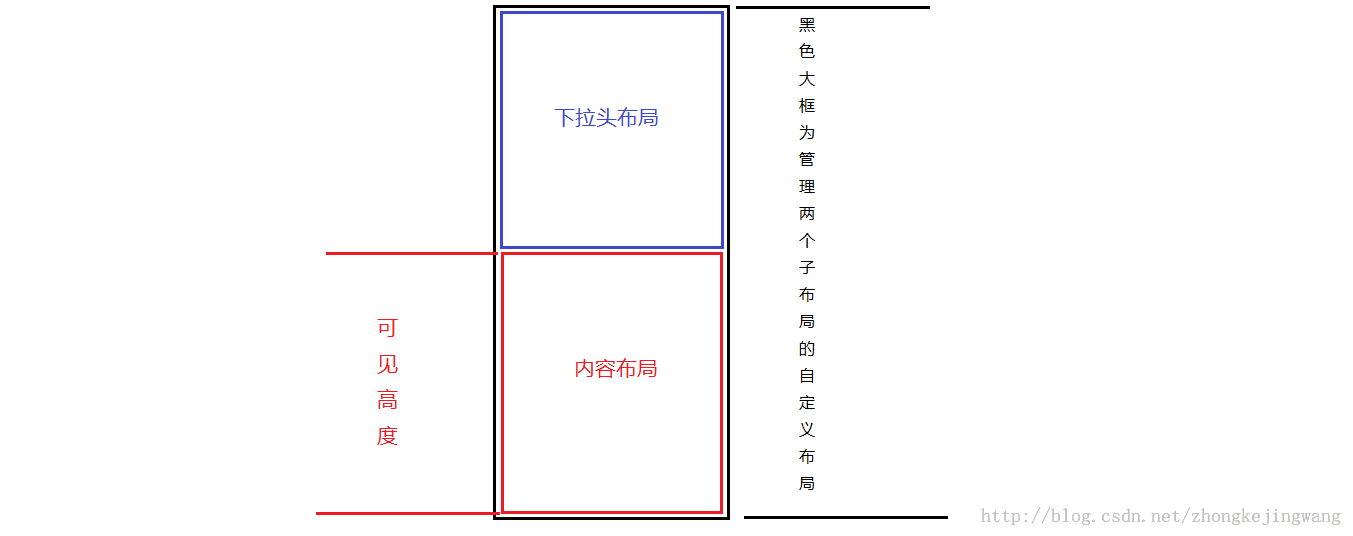
看上圖,主要工作就是定義黑色大布局,紅色部分是不下拉的時候的可見部分,可以是任意的AbsListView的子類(GridView,ListView,ExpandableListView等等)。其實我已經寫好了,先看一下效果圖:
正常拉法:
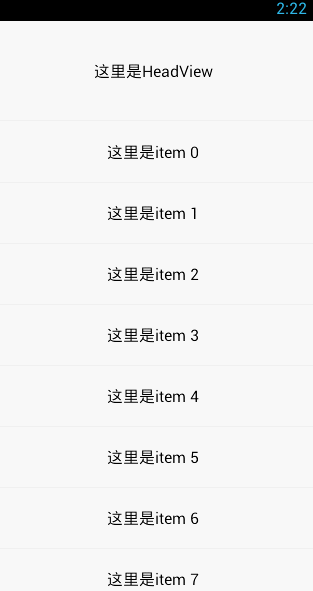
強迫症拉法:
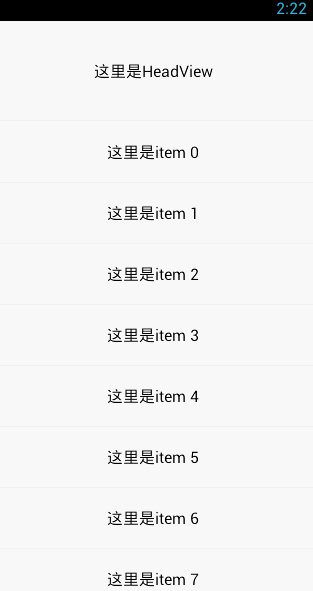
上面是ListView的,下面是GridView的
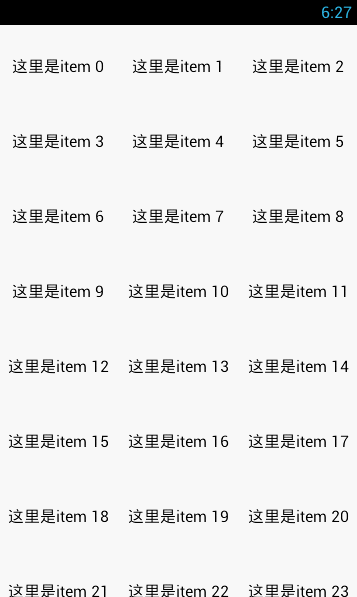
再來看一下ExpandableListView的下拉刷新效果:
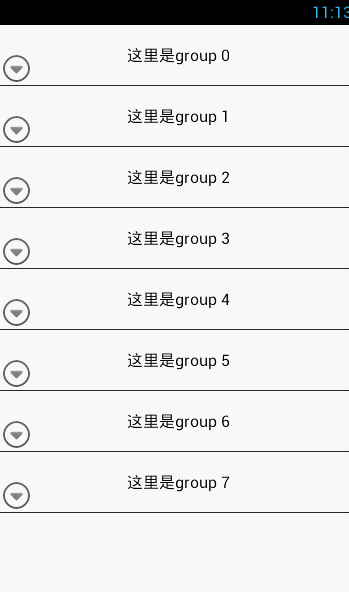
可以看到,點擊事件和長按事件都能正常觸發而不會誤觸發,在使用ExpandableListView的時候需要注意禁止展開時自動滾動,否則會出現bug。後面會提供demo源碼下載,可以根據自己的需求去修改。
下面講解PullToRefreshLayout的實現,在貼完整的源碼之前先理解整個類的大概思路:
public class PullToRefreshLayout extends RelativeLayout implements OnTouchListener
{
// 下拉的距離
public float moveDeltaY = 0;
// 是否可以下拉
private boolean canPull = true;
private void hideHead()
{
// 在這裡開始異步隱藏下拉頭,在松手的時候或這刷新完畢的時候隱藏
}
public void refreshFinish(int refreshResult)
{
// 完成刷新操作,顯示刷新結果
}
private void changeState(int to)
{
// 改變當前所處的狀態,有四個狀態:下拉刷新、釋放刷新、正在刷新、刷新完成
}
/*
* (非 Javadoc)由父控件決定是否分發事件,防止事件沖突
*
* @see android.view.ViewGroup#dispatchTouchEvent(android.view.MotionEvent)
*/
@Override
public boolean dispatchTouchEvent(MotionEvent ev)
{
switch (ev.getActionMasked())
{
case MotionEvent.ACTION_DOWN:
/*手指按下的時候,無法判斷是否將要下拉,所以這時候break讓父類把down事件分發給子View
記錄按下的坐標*/
break;
case MotionEvent.ACTION_MOVE:
/*如果往上滑動且moveDetaY==0則說明不在下拉,break繼續將move事件分發給子View
如果往下拉,則計算下拉的距離moveDeltaY,根據moveDeltaY重新Layout子控件。但是
由於down事件傳到了子View,如果不清除子View的事件,會導致子View誤觸發長按事件和點擊事件。所以在這裡清除子View的事件回調。
下拉超過一定的距離時,改變當前狀態*/
break;
case MotionEvent.ACTION_UP:
//根據當前狀態執行刷新操作或者hideHead
default:
break;
}
// 事件分發交給父類
return super.dispatchTouchEvent(ev);
}
/*
* (非 Javadoc)繪制陰影效果,顏色值可以修改
*
* @see android.view.ViewGroup#dispatchDraw(android.graphics.Canvas)
*/
@Override
protected void dispatchDraw(Canvas canvas)
{
//在這裡用一個漸變繪制分界線陰影
}
@Override
protected void onLayout(boolean changed, int l, int t, int r, int b)
{
//這個方法就是重新Layout子View了,根據moveDeltaY來定位子View的位置
}
@Override
public boolean onTouch(View v, MotionEvent event)
{
//這個是OnTouchListener的方法,只判斷AbsListView的狀態來決定是否canPull,除此之外不做其他處理
}
}
可以看到,這裡復寫了ViewGroup的dispatchTouchEvent,這樣就可以掌控事件的分發,如果不了解這個方法可以看一下這篇Android事件分發、View事件Listener全解析。之所以要控制事件分發是因為我們不可能知道手指down在AbsListView上之後將往上滑還是往下拉,所以down事件會分發給AbsListView的,但是在move的時候就需要看情況了,因為我們不想在下拉的同時AbsListView也在滑動,所以在下拉的時候不分發move事件,但這樣問題又來了,前面AbsListView已經接收了down事件,如果這時候不分發move事件給它,它會觸發長按事件或者點擊事件,所以在這裡還需要清除AbsListView消息列表中的callback。
onLayout用於重新布置下拉頭和AbsListView的位置的,這個不難理解。
理解了大概思路之後,看一下PullToRefreshLayout完整的源碼吧~
package com.jingchen.pulltorefresh;
import java.lang.reflect.Field;
import java.util.Timer;
import java.util.TimerTask;
import android.content.Context;
import android.graphics.Canvas;
import android.graphics.LinearGradient;
import android.graphics.Paint;
import android.graphics.Paint.Style;
import android.graphics.RectF;
import android.graphics.Shader.TileMode;
import android.os.Handler;
import android.os.Message;
import android.util.AttributeSet;
import android.util.Log;
import android.view.MotionEvent;
import android.view.View;
import android.view.View.OnTouchListener;
import android.view.ViewGroup;
import android.view.animation.AnimationUtils;
import android.view.animation.LinearInterpolator;
import android.view.animation.RotateAnimation;
import android.widget.AbsListView;
import android.widget.RelativeLayout;
import android.widget.TextView;
/**
* 整個下拉刷新就這一個布局,用來管理兩個子控件,其中一個是下拉頭,另一個是包含內容的contentView(可以是AbsListView的任何子類)
*
* @author 陳靖
*/
public class PullToRefreshLayout extends RelativeLayout implements OnTouchListener
{
public static final String TAG = "PullToRefreshLayout";
// 下拉刷新
public static final int PULL_TO_REFRESH = 0;
// 釋放刷新
public static final int RELEASE_TO_REFRESH = 1;
// 正在刷新
public static final int REFRESHING = 2;
// 刷新完畢
public static final int DONE = 3;
// 當前狀態
private int state = PULL_TO_REFRESH;
// 刷新回調接口
private OnRefreshListener mListener;
// 刷新成功
public static final int REFRESH_SUCCEED = 0;
// 刷新失敗
public static final int REFRESH_FAIL = 1;
// 下拉頭
private View headView;
// 內容
private View contentView;
// 按下Y坐標,上一個事件點Y坐標
private float downY, lastY;
// 下拉的距離
public float moveDeltaY = 0;
// 釋放刷新的距離
private float refreshDist = 200;
private Timer timer;
private MyTimerTask mTask;
// 回滾速度
public float MOVE_SPEED = 8;
// 第一次執行布局
private boolean isLayout = false;
// 是否可以下拉
private boolean canPull = true;
// 在刷新過程中滑動操作
private boolean isTouchInRefreshing = false;
// 手指滑動距離與下拉頭的滑動距離比,中間會隨正切函數變化
private float radio = 2;
// 下拉箭頭的轉180°動畫
private RotateAnimation rotateAnimation;
// 均勻旋轉動畫
private RotateAnimation refreshingAnimation;
// 下拉的箭頭
private View pullView;
// 正在刷新的圖標
private View refreshingView;
// 刷新結果圖標
private View stateImageView;
// 刷新結果:成功或失敗
private TextView stateTextView;
/**
* 執行自動回滾的handler
*/
Handler updateHandler = new Handler()
{
@Override
public void handleMessage(Message msg)
{
// 回彈速度隨下拉距離moveDeltaY增大而增大
MOVE_SPEED = (float) (8 + 5 * Math.tan(Math.PI / 2 / getMeasuredHeight() * moveDeltaY));
if (state == REFRESHING && moveDeltaY <= refreshDist && !isTouchInRefreshing)
{
// 正在刷新,且沒有往上推的話則懸停,顯示"正在刷新..."
moveDeltaY = refreshDist;
mTask.cancel();
}
if (canPull)
moveDeltaY -= MOVE_SPEED;
if (moveDeltaY <= 0)
{
// 已完成回彈
moveDeltaY = 0;
pullView.clearAnimation();
// 隱藏下拉頭時有可能還在刷新,只有當前狀態不是正在刷新時才改變狀態
if (state != REFRESHING)
changeState(PULL_TO_REFRESH);
mTask.cancel();
}
// 刷新布局,會自動調用onLayout
requestLayout();
}
};
public void setOnRefreshListener(OnRefreshListener listener)
{
mListener = listener;
}
public PullToRefreshLayout(Context context)
{
super(context);
initView(context);
}
public PullToRefreshLayout(Context context, AttributeSet attrs)
{
super(context, attrs);
initView(context);
}
public PullToRefreshLayout(Context context, AttributeSet attrs, int defStyle)
{
super(context, attrs, defStyle);
initView(context);
}
private void initView(Context context)
{
timer = new Timer();
mTask = new MyTimerTask(updateHandler);
rotateAnimation = (RotateAnimation) AnimationUtils.loadAnimation(context, R.anim.reverse_anim);
refreshingAnimation = (RotateAnimation) AnimationUtils.loadAnimation(context, R.anim.rotating);
// 添加勻速轉動動畫
LinearInterpolator lir = new LinearInterpolator();
rotateAnimation.setInterpolator(lir);
refreshingAnimation.setInterpolator(lir);
}
private void hideHead()
{
if (mTask != null)
{
mTask.cancel();
mTask = null;
}
mTask = new MyTimerTask(updateHandler);
timer.schedule(mTask, 0, 5);
}
/**
* 完成刷新操作,顯示刷新結果
*/
public void refreshFinish(int refreshResult)
{
refreshingView.clearAnimation();
refreshingView.setVisibility(View.GONE);
switch (refreshResult)
{
case REFRESH_SUCCEED:
// 刷新成功
stateImageView.setVisibility(View.VISIBLE);
stateTextView.setText(R.string.refresh_succeed);
stateImageView.setBackgroundResource(R.drawable.refresh_succeed);
break;
case REFRESH_FAIL:
// 刷新失敗
stateImageView.setVisibility(View.VISIBLE);
stateTextView.setText(R.string.refresh_fail);
stateImageView.setBackgroundResource(R.drawable.refresh_failed);
break;
default:
break;
}
// 刷新結果停留1秒
new Handler()
{
@Override
public void handleMessage(Message msg)
{
state = PULL_TO_REFRESH;
hideHead();
}
}.sendEmptyMessageDelayed(0, 1000);
}
private void changeState(int to)
{
state = to;
switch (state)
{
case PULL_TO_REFRESH:
// 下拉刷新
stateImageView.setVisibility(View.GONE);
stateTextView.setText(R.string.pull_to_refresh);
pullView.clearAnimation();
pullView.setVisibility(View.VISIBLE);
break;
case RELEASE_TO_REFRESH:
// 釋放刷新
stateTextView.setText(R.string.release_to_refresh);
pullView.startAnimation(rotateAnimation);
break;
case REFRESHING:
// 正在刷新
pullView.clearAnimation();
refreshingView.setVisibility(View.VISIBLE);
pullView.setVisibility(View.INVISIBLE);
refreshingView.startAnimation(refreshingAnimation);
stateTextView.setText(R.string.refreshing);
break;
default:
break;
}
}
/*
* (非 Javadoc)由父控件決定是否分發事件,防止事件沖突
*
* @see android.view.ViewGroup#dispatchTouchEvent(android.view.MotionEvent)
*/
@Override
public boolean dispatchTouchEvent(MotionEvent ev)
{
switch (ev.getActionMasked())
{
case MotionEvent.ACTION_DOWN:
downY = ev.getY();
lastY = downY;
if (mTask != null)
{
mTask.cancel();
}
/*
* 觸碰的地方位於下拉頭布局,由於我們沒有對下拉頭做事件響應,這時候它會給咱返回一個false導致接下來的事件不再分發進來。
* 所以我們不能交給父類分發,直接返回true
*/
if (ev.getY() < moveDeltaY)
return true;
break;
case MotionEvent.ACTION_MOVE:
// canPull這個值在底下onTouch中會根據ListView是否滑到頂部來改變,意思是是否可下拉
if (canPull)
{
// 對實際滑動距離做縮小,造成用力拉的感覺
moveDeltaY = moveDeltaY + (ev.getY() - lastY) / radio;
if (moveDeltaY < 0)
moveDeltaY = 0;
if (moveDeltaY > getMeasuredHeight())
moveDeltaY = getMeasuredHeight();
if (state == REFRESHING)
{
// 正在刷新的時候觸摸移動
isTouchInRefreshing = true;
}
}
lastY = ev.getY();
// 根據下拉距離改變比例
radio = (float) (2 + 2 * Math.tan(Math.PI / 2 / getMeasuredHeight() * moveDeltaY));
requestLayout();
if (moveDeltaY <= refreshDist && state == RELEASE_TO_REFRESH)
{
// 如果下拉距離沒達到刷新的距離且當前狀態是釋放刷新,改變狀態為下拉刷新
changeState(PULL_TO_REFRESH);
}
if (moveDeltaY >= refreshDist && state == PULL_TO_REFRESH)
{
changeState(RELEASE_TO_REFRESH);
}
if (moveDeltaY > 8)
{
// 防止下拉過程中誤觸發長按事件和點擊事件
clearContentViewEvents();
}
if (moveDeltaY > 0)
{
// 正在下拉,不讓子控件捕獲事件
return true;
}
break;
case MotionEvent.ACTION_UP:
if (moveDeltaY > refreshDist)
// 正在刷新時往下拉釋放後下拉頭不隱藏
isTouchInRefreshing = false;
if (state == RELEASE_TO_REFRESH)
{
changeState(REFRESHING);
// 刷新操作
if (mListener != null)
mListener.onRefresh();
} else
{
}
hideHead();
default:
break;
}
// 事件分發交給父類
return super.dispatchTouchEvent(ev);
}
/**
* 通過反射修改字段去掉長按事件和點擊事件
*/
private void clearContentViewEvents()
{
try
{
Field[] fields = AbsListView.class.getDeclaredFields();
for (int i = 0; i < fields.length; i++)
if (fields[i].getName().equals("mPendingCheckForLongPress"))
{
// mPendingCheckForLongPress是AbsListView中的字段,通過反射獲取並從消息列表刪除,去掉長按事件
fields[i].setAccessible(true);
contentView.getHandler().removeCallbacks((Runnable) fields[i].get(contentView));
} else if (fields[i].getName().equals("mTouchMode"))
{
// TOUCH_MODE_REST = -1, 這個可以去除點擊事件
fields[i].setAccessible(true);
fields[i].set(contentView, -1);
}
// 去掉焦點
((AbsListView) contentView).getSelector().setState(new int[]
{ 0 });
} catch (Exception e)
{
Log.d(TAG, "error : " + e.toString());
}
}
/*
* (非 Javadoc)繪制陰影效果,顏色值可以修改
*
* @see android.view.ViewGroup#dispatchDraw(android.graphics.Canvas)
*/
@Override
protected void dispatchDraw(Canvas canvas)
{
super.dispatchDraw(canvas);
if (moveDeltaY == 0)
return;
RectF rectF = new RectF(0, 0, getMeasuredWidth(), moveDeltaY);
Paint paint = new Paint();
paint.setAntiAlias(true);
// 陰影的高度為26
LinearGradient linearGradient = new LinearGradient(0, moveDeltaY, 0, moveDeltaY - 26, 0x66000000, 0x00000000, TileMode.CLAMP);
paint.setShader(linearGradient);
paint.setStyle(Style.FILL);
// 在moveDeltaY處往上變淡
canvas.drawRect(rectF, paint);
}
private void initView()
{
pullView = headView.findViewById(R.id.pull_icon);
stateTextView = (TextView) headView.findViewById(R.id.state_tv);
refreshingView = headView.findViewById(R.id.refreshing_icon);
stateImageView = headView.findViewById(R.id.state_iv);
}
@Override
protected void onLayout(boolean changed, int l, int t, int r, int b)
{
if (!isLayout)
{
// 這裡是第一次進來的時候做一些初始化
headView = getChildAt(0);
contentView = getChildAt(1);
// 給AbsListView設置OnTouchListener
contentView.setOnTouchListener(this);
isLayout = true;
initView();
refreshDist = ((ViewGroup) headView).getChildAt(0).getMeasuredHeight();
}
if (canPull)
{
// 改變子控件的布局
headView.layout(0, (int) moveDeltaY - headView.getMeasuredHeight(), headView.getMeasuredWidth(), (int) moveDeltaY);
contentView.layout(0, (int) moveDeltaY, contentView.getMeasuredWidth(), (int) moveDeltaY + contentView.getMeasuredHeight());
}else super.onLayout(changed, l, t, r, b);
}
class MyTimerTask extends TimerTask
{
Handler handler;
public MyTimerTask(Handler handler)
{
this.handler = handler;
}
@Override
public void run()
{
handler.sendMessage(handler.obtainMessage());
}
}
@Override
public boolean onTouch(View v, MotionEvent event)
{
// 第一個item可見且滑動到頂部
AbsListView alv = null;
try
{
alv = (AbsListView) v;
} catch (Exception e)
{
Log.d(TAG, e.getMessage());
return false;
}
if (alv.getCount() == 0)
{
// 沒有item的時候也可以下拉刷新
canPull = true;
} else if (alv.getFirstVisiblePosition() == 0 && alv.getChildAt(0).getTop() >= 0)
{
// 滑到AbsListView的頂部了
canPull = true;
} else
canPull = false;
return false;
}
}
代碼中的注釋已經寫的很清楚了。
既然PullToRefreshLayout已經寫好了,接下來就來使用這個Layout實現下拉刷新~
首先得寫個OnRefreshListener接口來回調刷新操作:
public interface OnRefreshListener {
void onRefresh();
}
就一個刷新操作的方法,待會兒讓Activity實現這個接口就可以在Activity中執行刷新操作了。
看一下MainActivity的布局:
<com.jingchen.pulltorefresh.PullToRefreshLayout xmlns:android="http://schemas.android.com/apk/res/android" android:id="@+id/refresh_view" android:layout_width="match_parent" android:layout_height="match_parent" > <include layout="@layout/refresh_head" /> <!-- 支持AbsListView的所有子類 --> <ListView android:id="@+id/content_view" android:layout_width="match_parent" android:layout_height="match_parent" android:background="@color/white" android:divider="@color/gray" android:dividerHeight="1dp" > </ListView> </com.jingchen.pulltorefresh.PullToRefreshLayout>
PullToRefreshLayout只能包含兩個子控件:refresh_head和content_view。
看一下refresh_head的布局:
<?xml version="1.0" encoding="utf-8"?>
<RelativeLayout xmlns:android="http://schemas.android.com/apk/res/android"
android:id="@+id/head_view"
android:layout_width="match_parent"
android:layout_height="match_parent"
android:background="@color/light_blue" >
<RelativeLayout
android:layout_width="match_parent"
android:layout_height="wrap_content"
android:layout_alignParentBottom="true"
android:paddingBottom="20dp"
android:paddingTop="20dp" >
<RelativeLayout
android:layout_width="match_parent"
android:layout_height="wrap_content"
android:layout_centerInParent="true" >
<ImageView
android:id="@+id/pull_icon"
android:layout_width="wrap_content"
android:layout_height="wrap_content"
android:layout_centerVertical="true"
android:layout_marginLeft="60dp"
android:background="@drawable/pull_icon_big" />
<ImageView
android:id="@+id/refreshing_icon"
android:layout_width="wrap_content"
android:layout_height="wrap_content"
android:layout_centerVertical="true"
android:layout_marginLeft="60dp"
android:background="@drawable/refreshing"
android:visibility="gone" />
<TextView
android:id="@+id/state_tv"
android:layout_width="wrap_content"
android:layout_height="wrap_content"
android:layout_centerInParent="true"
android:text="@string/pull_to_refresh"
android:textColor="@color/white"
android:textSize="16sp" />
<ImageView
android:id="@+id/state_iv"
android:layout_width="wrap_content"
android:layout_height="wrap_content"
android:layout_centerVertical="true"
android:layout_marginRight="8dp"
android:layout_toLeftOf="@id/state_tv"
android:visibility="gone" />
</RelativeLayout>
</RelativeLayout>
</RelativeLayout>
可以根據需要修改refresh_head的布局然後在PullToRefreshLayout中處理,但是相關View的id要和PullToRefreshLayout中用到的保持同步!
接下來是MainActivity的代碼:
package com.jingchen.pulltorefresh;
import java.util.ArrayList;
import java.util.List;
import android.app.Activity;
import android.content.Context;
import android.os.Bundle;
import android.os.Handler;
import android.os.Message;
import android.support.v4.view.PagerAdapter;
import android.support.v4.view.ViewPager;
import android.support.v4.view.ViewPager.OnPageChangeListener;
import android.view.LayoutInflater;
import android.view.View;
import android.view.View.OnClickListener;
import android.view.ViewGroup;
import android.view.animation.AnimationUtils;
import android.view.animation.LinearInterpolator;
import android.view.animation.RotateAnimation;
import android.widget.AbsListView;
import android.widget.AdapterView;
import android.widget.AdapterView.OnItemClickListener;
import android.widget.AdapterView.OnItemLongClickListener;
import android.widget.BaseExpandableListAdapter;
import android.widget.ExpandableListView;
import android.widget.ExpandableListView.OnChildClickListener;
import android.widget.ExpandableListView.OnGroupClickListener;
import android.widget.ListView;
import android.widget.TextView;
import android.widget.Toast;
/**
* 除了下拉刷新,在contenview為ListView的情況下我給ListView增加了FooterView,實現點擊加載更多
*
* @author 陳靖
*
*/
public class MainActivity extends Activity implements OnRefreshListener, OnClickListener
{
private AbsListView alv;
private PullToRefreshLayout refreshLayout;
private View loading;
private RotateAnimation loadingAnimation;
private TextView loadTextView;
private MyAdapter adapter;
private boolean isLoading = false;
@Override
protected void onCreate(Bundle savedInstanceState)
{
super.onCreate(savedInstanceState);
setContentView(R.layout.activity_main);
init();
}
private void init()
{
alv = (AbsListView) findViewById(R.id.content_view);
refreshLayout = (PullToRefreshLayout) findViewById(R.id.refresh_view);
refreshLayout.setOnRefreshListener(this);
initListView();
loadingAnimation = (RotateAnimation) AnimationUtils.loadAnimation(this, R.anim.rotating);
// 添加勻速轉動動畫
LinearInterpolator lir = new LinearInterpolator();
loadingAnimation.setInterpolator(lir);
}
/**
* ListView初始化方法
*/
private void initListView()
{
List<String> items = new ArrayList<String>();
for (int i = 0; i < 30; i++)
{
items.add("這裡是item " + i);
}
// 添加head
View headView = getLayoutInflater().inflate(R.layout.listview_head, null);
((ListView) alv).addHeaderView(headView, null, false);
// 添加footer
View footerView = getLayoutInflater().inflate(R.layout.load_more, null);
loading = footerView.findViewById(R.id.loading_icon);
loadTextView = (TextView) footerView.findViewById(R.id.loadmore_tv);
((ListView) alv).addFooterView(footerView, null, false);
footerView.setOnClickListener(this);
adapter = new MyAdapter(this, items);
alv.setAdapter(adapter);
alv.setOnItemLongClickListener(new OnItemLongClickListener()
{
@Override
public boolean onItemLongClick(AdapterView<?> parent, View view, int position, long id)
{
Toast.makeText(MainActivity.this, "LongClick on " + parent.getAdapter().getItemId(position), Toast.LENGTH_SHORT).show();
return true;
}
});
alv.setOnItemClickListener(new OnItemClickListener()
{
@Override
public void onItemClick(AdapterView<?> parent, View view, int position, long id)
{
Toast.makeText(MainActivity.this, " Click on " + parent.getAdapter().getItemId(position), Toast.LENGTH_SHORT).show();
}
});
}
/**
* GridView初始化方法
*/
private void initGridView()
{
List<String> items = new ArrayList<String>();
for (int i = 0; i < 30; i++)
{
items.add("這裡是item " + i);
}
adapter = new MyAdapter(this, items);
alv.setAdapter(adapter);
alv.setOnItemLongClickListener(new OnItemLongClickListener()
{
@Override
public boolean onItemLongClick(AdapterView<?> parent, View view, int position, long id)
{
Toast.makeText(MainActivity.this, "LongClick on " + parent.getAdapter().getItemId(position), Toast.LENGTH_SHORT).show();
return true;
}
});
alv.setOnItemClickListener(new OnItemClickListener()
{
@Override
public void onItemClick(AdapterView<?> parent, View view, int position, long id)
{
Toast.makeText(MainActivity.this, " Click on " + parent.getAdapter().getItemId(position), Toast.LENGTH_SHORT).show();
}
});
}
/**
* ExpandableListView初始化方法
*/
private void initExpandableListView()
{
((ExpandableListView) alv).setAdapter(new ExpandableListAdapter(this));
((ExpandableListView) alv).setOnChildClickListener(new OnChildClickListener()
{
@Override
public boolean onChildClick(ExpandableListView parent, View v, int groupPosition, int childPosition, long id)
{
Toast.makeText(MainActivity.this, " Click on group " + groupPosition + " item " + childPosition, Toast.LENGTH_SHORT).show();
return true;
}
});
((ExpandableListView) alv).setOnItemLongClickListener(new OnItemLongClickListener()
{
@Override
public boolean onItemLongClick(AdapterView<?> parent, View view, int position, long id)
{
Toast.makeText(MainActivity.this, "LongClick on " + parent.getAdapter().getItemId(position), Toast.LENGTH_SHORT).show();
return true;
}
});
((ExpandableListView) alv).setOnGroupClickListener(new OnGroupClickListener()
{
@Override
public boolean onGroupClick(ExpandableListView parent, View v, int groupPosition, long id)
{
if (parent.isGroupExpanded(groupPosition))
{
// 如果展開則關閉
parent.collapseGroup(groupPosition);
} else
{
// 如果關閉則打開,注意這裡是手動打開不要默認滾動否則會有bug
parent.expandGroup(groupPosition);
}
return true;
}
});
}
@Override
public void onRefresh()
{
// 下拉刷新操作
new Handler()
{
@Override
public void handleMessage(Message msg)
{
refreshLayout.refreshFinish(PullToRefreshLayout.REFRESH_SUCCEED);
}
}.sendEmptyMessageDelayed(0, 5000);
}
@Override
public void onClick(View v)
{
switch (v.getId())
{
case R.id.loadmore_layout:
if (!isLoading)
{
loading.setVisibility(View.VISIBLE);
loading.startAnimation(loadingAnimation);
loadTextView.setText(R.string.loading);
isLoading = true;
}
break;
default:
break;
}
}
class ExpandableListAdapter extends BaseExpandableListAdapter
{
private String[] groupsStrings;// = new String[] { "這裡是group 0",
// "這裡是group 1", "這裡是group 2" };
private String[][] groupItems;
private Context context;
public ExpandableListAdapter(Context context)
{
this.context = context;
groupsStrings = new String[8];
for (int i = 0; i < groupsStrings.length; i++)
{
groupsStrings[i] = new String("這裡是group " + i);
}
groupItems = new String[8][8];
for (int i = 0; i < groupItems.length; i++)
for (int j = 0; j < groupItems[i].length; j++)
{
groupItems[i][j] = new String("這裡是group " + i + "裡的item " + j);
}
}
@Override
public int getGroupCount()
{
return groupsStrings.length;
}
@Override
public int getChildrenCount(int groupPosition)
{
return groupItems[groupPosition].length;
}
@Override
public Object getGroup(int groupPosition)
{
return groupsStrings[groupPosition];
}
@Override
public Object getChild(int groupPosition, int childPosition)
{
return groupItems[groupPosition][childPosition];
}
@Override
public long getGroupId(int groupPosition)
{
return groupPosition;
}
@Override
public long getChildId(int groupPosition, int childPosition)
{
return childPosition;
}
@Override
public boolean hasStableIds()
{
return true;
}
@Override
public View getGroupView(int groupPosition, boolean isExpanded, View convertView, ViewGroup parent)
{
View view = LayoutInflater.from(context).inflate(R.layout.list_item_layout, null);
TextView tv = (TextView) view.findViewById(R.id.name_tv);
tv.setText(groupsStrings[groupPosition]);
return view;
}
@Override
public View getChildView(int groupPosition, int childPosition, boolean isLastChild, View convertView, ViewGroup parent)
{
View view = LayoutInflater.from(context).inflate(R.layout.list_item_layout, null);
TextView tv = (TextView) view.findViewById(R.id.name_tv);
tv.setText(groupItems[groupPosition][childPosition]);
return view;
}
@Override
public boolean isChildSelectable(int groupPosition, int childPosition)
{
return true;
}
}
}
在MainActivity中判斷contentView是ListView的話給ListView添加了FooterView實現點擊加載更多的功能。這只是一個演示PullToRefreshLayout使用的demo,可以參照一下修改。我已經在裡面寫了ListView,GridView和ExpandableListView的初始化方法,根據自己使用的是哪個來調用吧。那麼這是ListView的下拉刷新和加載更多。如果我要GridView也有下拉刷新功能呢?那就把MainActivity的布局換成這樣:
<com.jingchen.pulltorefresh.PullToRefreshLayout xmlns:android="http://schemas.android.com/apk/res/android" android:id="@+id/refresh_view" android:layout_width="match_parent" android:layout_height="match_parent" > <include layout="@layout/refresh_head" /> <!-- 支持AbsListView的所有子類 --> <GridView android:id="@+id/content_view" android:layout_width="match_parent" android:layout_height="match_parent" android:background="@color/white" android:columnWidth="90dp" android:gravity="center" android:horizontalSpacing="10dp" android:numColumns="auto_fit" android:stretchMode="columnWidth" android:verticalSpacing="15dp" > </GridView> </com.jingchen.pulltorefresh.PullToRefreshLayout>
如果是ExpandableListView則把布局改成這樣:
<com.jingchen.pulltorefresh.PullToRefreshLayout xmlns:android="http://schemas.android.com/apk/res/android" android:id="@+id/refresh_view" android:layout_width="match_parent" android:layout_height="match_parent" > <include layout="@layout/refresh_head" /> <!-- 支持AbsListView的所有子類 --> <ExpandableListView android:id="@+id/content_view" android:layout_width="match_parent" android:layout_height="match_parent" android:background="@color/white" > </ExpandableListView> </com.jingchen.pulltorefresh.PullToRefreshLayout>
怎麼樣?很簡單吧?簡單易用,不用再去繼承修改了。
本文已經被整理到《Android下拉刷新上拉加載效果》,歡迎大家學習研究。
希望本文所述對大家學習Android下拉刷新控件有所幫助。
 Android簡易實戰教程--第二十八話《加載大圖片》
Android簡易實戰教程--第二十八話《加載大圖片》
Android系統以ARGB表示每個像素,所以每個像素占用4個字節,很容易內存溢出。假設手機內存比較小,而要去加載一張像素很高的圖片的時候,就會因為內存不足導致崩潰。這種
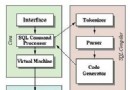 Android創建和使用數據庫SQLIte
Android創建和使用數據庫SQLIte
一、關系型數據庫SQLIte 每個應用程序都要使用數據,Android應用程序也不例外
 eclipse再見,android studio 新手入門教程(一)
eclipse再見,android studio 新手入門教程(一)
寫在前面:作為一個剛半只腳踏入android開發的新手,在使用eclipse開發了兩個自我感覺不甚成熟的商城類app之後,遇到了一些問題,總結為如下:1,代碼復用性。fi
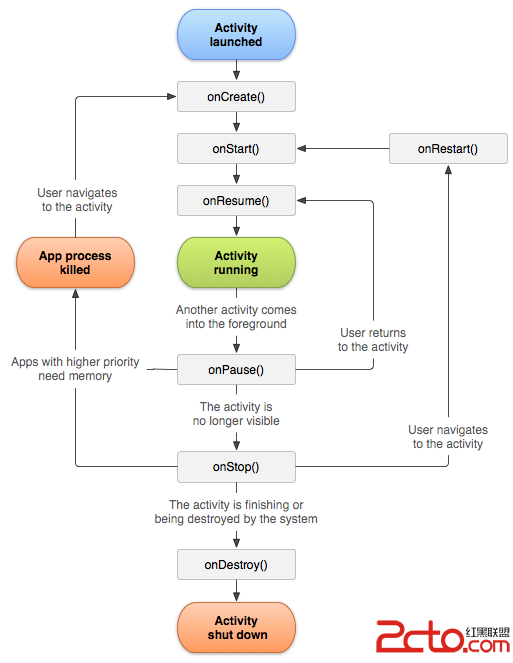 Android開發——Activity生命周期中的一些注意點
Android開發——Activity生命周期中的一些注意點
1. Activity的onDestory()在Activity關閉時一定會被調用嗎?There are situations where the system will